คุณสมบัติ iPhone ที่ซ่อนอยู่นี้เป็นวิธีที่ง่ายที่สุดในการจดบันทึกอย่างรวดเร็ว

เรียนรู้วิธีจดโน้ตด่วนบน iPhone เมื่อคุณต้องการบันทึกข้อความ ลิงก์ และรูปภาพอย่างรวดเร็วและง่ายดาย
การเรียนรู้วิธีลบผู้ติดต่อใน iOS 16 นั้นคุ้มค่า เพราะ Apple ทำให้การกลั่นกรองและกำจัดรายละเอียดของผู้คนใน iOS เวอร์ชันล่าสุดทำได้ง่ายกว่ามาก
ก่อนหน้านี้ การลบผู้ติดต่อบนiPhone ที่ดีที่สุดหมายถึงการเปิดบัตรผู้ติดต่อ เลือกเมนูแก้ไข จากนั้นแตะปุ่มลบที่ด้านล่างของหน้า นั่นคือการแตะสามครั้งและปัดขึ้นเป็นอย่างน้อย แต่ด้วยการเปิดตัวiOS 16คุณสามารถทำได้ด้วยการแตะสองครั้งและไม่ต้องออกจากรายชื่อผู้ติดต่อหลัก ทำให้ง่ายต่อการกลับไปค้นหาเพื่อน เพื่อนร่วมงาน สมาชิกในครอบครัว และศัตรูคู่อาฆาตของคุณ
อ่านต่อเพื่อดูวิธีการกำจัดผู้ติดต่อแบบใหม่ที่ง่ายกว่าใน iOS และในไม่ช้า คุณจะมีสมุดรายชื่อผู้ติดต่อที่กำจัดออกใหม่ซึ่งมีเฉพาะคนที่คุณต้องการจริงๆ
วิธีลบผู้ติดต่ออย่างรวดเร็วใน iOS 16
1.ขั้นแรกเปิดแอปผู้ติดต่อของคุณ คุณสามารถทำได้โดยเปิดผ่านหน้าจอหลักหรือคลังแอพโดยตรง หรือแตะที่ แท็บตรงกลางที่ด้านล่างของแอพโทรศัพท์
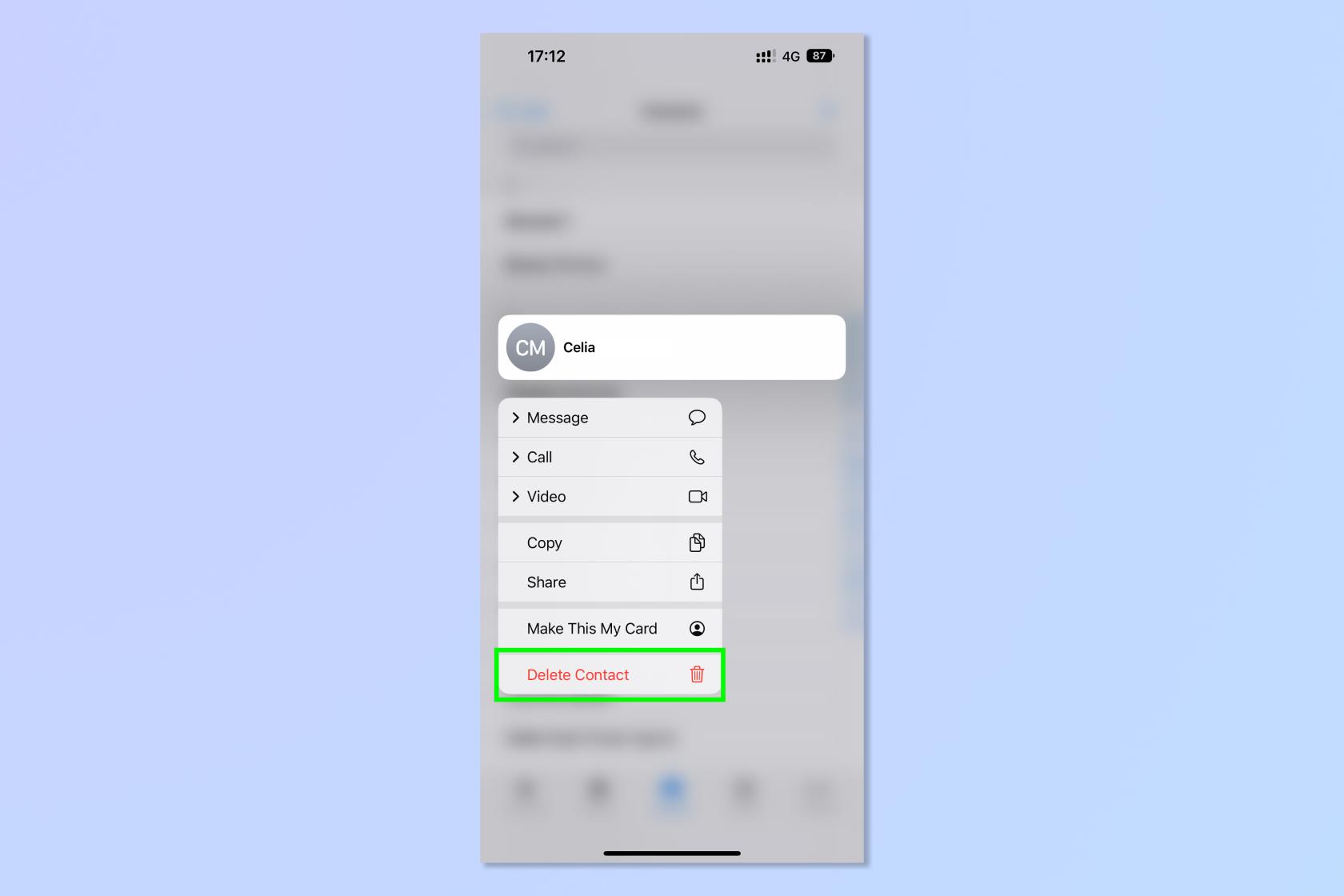
(เครดิตรูปภาพ: อนาคต)
2.เมื่อคุณพบผู้ติดต่อที่เป็นปัญหาที่คุณต้องการกำจัด ให้แตะค้างไว้จนกว่าผู้ติดต่อจะโผล่ขึ้นมาในเบื้องหน้าพร้อมกับเมนูการดำเนินการตามบริบท ตอนนี้แตะ ลบผู้ติดต่อซึ่งเน้นด้วยข้อความสีแดงที่เป็นประโยชน์ที่ด้านล่างของรายการ
นั่นคือทั้งหมดที่มี! คุณยังสามารถไปได้ไกลด้วยการแตะที่ผู้ติดต่อเพื่อเปิดการ์ดผู้ติดต่อ แตะแก้ไข จากนั้นเลื่อนไปที่ด้านล่างสุดของหน้าเพื่อลบ แต่ก็ไม่ง่ายเลย หากคุณรู้ว่าผู้ติดต่อต้องจากไป กระบวนการข้างต้นจะช่วยให้คุณกำจัดพวกเขาได้ง่ายขึ้น
ก่อนที่คุณจะไป เคล็ดลับเพิ่มเติมเกี่ยวกับ iPhone และ iOS คืออะไร หาก คุณยังอยู่ในอารมณ์อยากลบสิ่งต่างๆ ลองดูคำแนะนำของเราเกี่ยวกับวิธีกำจัดปุ่มค้นหาบนหน้าจอโฮมของ iOS 16 วิธีคัดลอกและวางการแก้ไขในรูปภาพ iOS วิธียกเลิกการส่งข้อความบน iPhone วิธีเลิกทำการแก้ไขอย่างรวดเร็วในรูปภาพ iOSและวิธียกวัตถุออกจากรูปภาพโดยใช้ iPhone Visual Look Up เพื่อกำจัดปุ่มค้นหาที่ไม่ต้องการ ข้อความที่ส่งโดยไม่ได้ตั้งใจ และพื้นหลังรูปภาพที่ไม่สวยงาม ต้องการเลือกรายการอย่างรวดเร็วหรือไม่ อ่านวิธีใช้การลากด้วยสองนิ้วเพื่อเลือกบน iPhone ตอนนี้คุณมีเมนูผู้ติดต่อที่สะอาดดีแล้ว หากคุณกำลังจะมา iOS จาก Android เรียนรู้วิธีถ่ายโอนผู้ติดต่อ Google ของคุณไปยัง iPhone
นอกจากนี้ เรายังสามารถแสดงวิธีควบคุมอุปกรณ์ที่อยู่ใกล้เคียงบน iPhoneวิธีปรับแต่งหน้าจอล็อกของ iPhoneวิธีเปิดเสียงรอบทิศทางบน iPhoneและวิธีเปิดใช้งานการจดจำเสียงบน iPhoneหากคุณต้องการปรับแต่งและปรับปรุงโทรศัพท์แทนการลบเนื้อหาออกจากเครื่อง
เรียนรู้วิธีจดโน้ตด่วนบน iPhone เมื่อคุณต้องการบันทึกข้อความ ลิงก์ และรูปภาพอย่างรวดเร็วและง่ายดาย
หากคุณรู้สึกใจร้อน การเรียนรู้วิธีเปิดใช้งานการอัปเดต macOS beta จะช่วยให้คุณได้รับระบบปฏิบัติการ Mac เวอร์ชันล่าสุดก่อน
ใช้เวลาไม่นานในการเปิดใช้งานโหมดการแสดงผลแนวนอนตลอดเวลาบนโทรศัพท์ Samsung ทำให้คุณมีอินเทอร์เฟซแบบสแตนด์บายสำหรับ iOS 17
หากคุณกำลังจะไปเที่ยวพักผ่อนหรือท่องเที่ยวในฤดูร้อนนี้ นี่คือคุณสมบัติที่คุณควรใช้
ไม่เคยได้รับอาหารเป็นพิษอีกต่อไปโดยใช้ทางลัดการแปลงเวลาไมโครเวฟนี้
การตั้งค่าโปรไฟล์ Safari ใน iOS 17 ช่วยให้คุณจัดเรียงแท็บและหน้าโปรดได้ง่ายขึ้น ดังนั้นการตั้งค่าจึงคุ้มค่า คู่มือนี้จะแสดงให้คุณเห็นว่า
ต่อไปนี้คือวิธีซ่อนสถานะออนไลน์ของคุณบน WhatsApp หากคุณไม่กระตือรือร้นที่จะให้คนอื่นรู้ว่าคุณกำลังใช้งานอยู่
เรียนรู้วิธีอัปเดต iPhone ของคุณเป็น iOS 16 เพื่อใช้คุณสมบัติล่าสุดและดีที่สุดทั้งหมด ในขณะที่ทำให้มั่นใจว่า iPhone ของคุณปลอดภัยและปรับให้เหมาะสมที่สุดเท่าที่จะทำได้
iPhone ของคุณมีการแก้ไขเลนส์ในตัวซึ่งสามารถลบความผิดเพี้ยนทางแสงออกจากภาพได้ นี่คือวิธีที่คุณเปิดใช้งาน
นี่คือวิธีเปิดใช้งานระดับกล้องของ iPhone ซึ่งมาพร้อมกับ iOS 17








